为了听歌和玩游戏音效更好,一般会在win10电脑上安装DOLBY音效驱动,杜比音效驱动是一款杜比音效增强软件,可以让您的PC发出透彻清晰的环绕声。默认情况下,win10系统是没有DOLBY音效
为了听歌和玩游戏音效更好,一般会在win10电脑上安装DOLBY音效驱动,杜比音效驱动是一款杜比音效增强软件,可以让您的PC发出透彻清晰的环绕声。默认情况下,win10系统是没有DOLBY音效驱动的,为了追求更好音质,现在小编说说在win10安装DOLBY音效驱动的方法。
具体方法如下:
1、首先我们需要下载杜比音效增强程序 (dolby home theater)的v4.1版本软件,下载链接附在最后。
2、由于是更新电脑驱动,因此需要首先卸载电脑原有的声卡驱动。比如我们常见的Realtek声卡驱动、Conexant声卡驱动等等。
打开【控制面板】-【程序】-【程序和功能】右击声卡驱动卸载。
如若为了保险起见,可以提前下载驱动精灵等软件备份驱动。
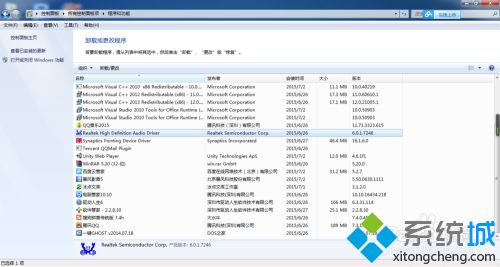
3、备份、卸载完成后,按下Win+I键,进入Win10系统设置。
选择【更新与安全】-【恢复】-【立即重启】
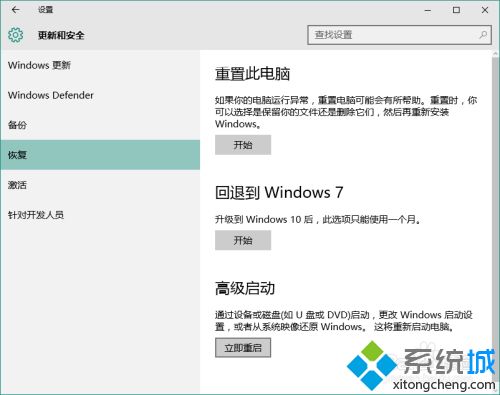
4、重启之后进入安全模式。
选择【疑难解答】-【高级选项】-【启动设置】-【重启】-按下数字键7
等待重启完成进入“禁用驱动程序强制签名”模式。

5、解压下载好的杜比音效驱动安装包。根据系统(32/64位)选择安装。
首先安装Drivers,再安装DTPC
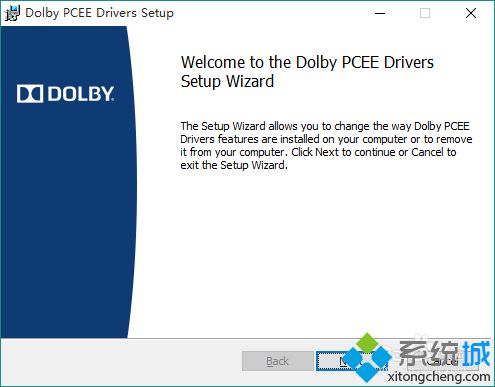
6、安装完成后,我们就可以在【程序和功能】中看到杜比音效的声卡驱动了。
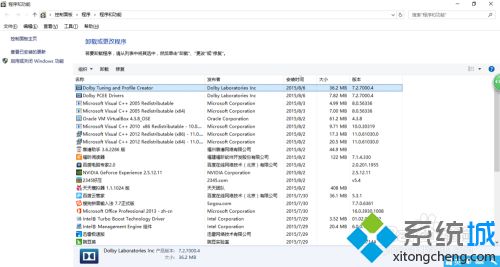
7、重启电脑。右下角点击【音量调节】之后括号中显示杜比声卡驱动,证明驱动安装成功。
之后在【开始】中就可以找到杜比音效的设置面板【Dolby Tuning and Profile Creator】,我们接下来要做的就是调校和享受了。
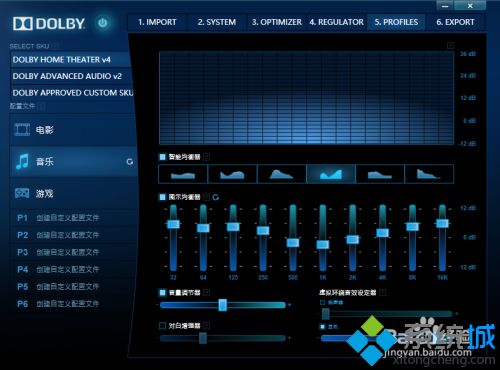
以上小编和大家详细说明在win10安装DOLBY音效驱动的操作方法,安装好声音驱动之后,音效比之前好多了。
